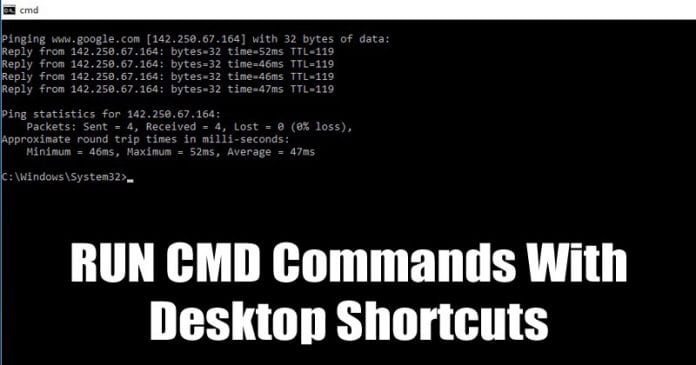
Ορισμένοι χρήστες χρησιμοποιούν τη γραμμή εντολών καθημερινά. Μερικοί χρησιμοποιούν για να ξεπλένουν το DNS κάθε φορά που λαμβάνουν ένα σφάλμα στο διαδίκτυο. και κάποιοι το χρησιμοποιούν για να επαναφέρουν την κρυφή μνήμη DNS, κάποιοι το χρησιμοποιούν για να βρουν τη διεύθυνση IP. Εδώ έχουμε μοιραστεί μια εύκολη μέθοδο για την εκτέλεση εντολών CMD με μια συντόμευση επιφάνειας εργασίας στα Windows 10.
Εάν χρησιμοποιείτε το λειτουργικό σύστημα Windows για λίγο, τότε ίσως γνωρίζετε καλά το CMD ή τη Γραμμή εντολών. Είναι ένα από τα πιο ισχυρά εργαλεία στα Windows, το οποίο χρησιμοποιείται για να χειριστεί ένα ευρύ φάσμα εργασιών. Είναι ένας διερμηνέας γραμμής εντολών που μπορεί να χρησιμοποιηθεί για πρόσβαση σε ορισμένες από τις βασικές δυνατότητες των Windows.
Υπήρχαν πολλοί χρήστες που χρησιμοποιούν τη Γραμμή εντολών καθημερινά. Μερικοί χρησιμοποιούν για να ξεπλένουν το DNS κάθε φορά που λαμβάνουν ένα σφάλμα στο διαδίκτυο. Ορισμένοι το χρησιμοποιούν για να επαναφέρουν την προσωρινή μνήμη DNS και κάποιοι το χρησιμοποιούν για να βρουν τη διεύθυνση IP. Έτσι, εάν είστε μεταξύ εκείνων που χρησιμοποιούν CMD σε τακτά χρονικά διαστήματα, τότε αυτή η ανάρτηση μπορεί να είναι επωφελής για εσάς.
Πώς να εκτελέσετε εντολές CMD με μια συντόμευση επιφάνειας εργασίας στα Windows 10
Σε αυτό το άρθρο, θα μοιραστούμε μια μέθοδο που θα σας επιτρέψει να εκτελέσετε εντολές CMD απευθείας από την επιφάνεια εργασίας. Για αυτό, πρέπει να δημιουργήσουμε μια συντόμευση γραμμής εντολών στην επιφάνεια εργασίας. Μόλις δημιουργηθεί, μπορείτε να κάνετε τη συντόμευση της επιφάνειας εργασίας για να εκτελέσετε την εντολή CMD της επιθυμίας σας.
Βήμα 1. Πρώτα απ ‘όλα, κάντε δεξί κλικ στην επιφάνεια εργασίας και επιλέξτε – Νέο > Συντόμευση.
Βήμα 2. Κάτω από το πλαίσιο Δημιουργία συντόμευσης, πρέπει να εισαγάγετε “C:\Windows\System32\cmd.exe‘ στο πεδίο τοποθεσίας και κάντε κλικ στο κουμπί ‘Επόμενο’.
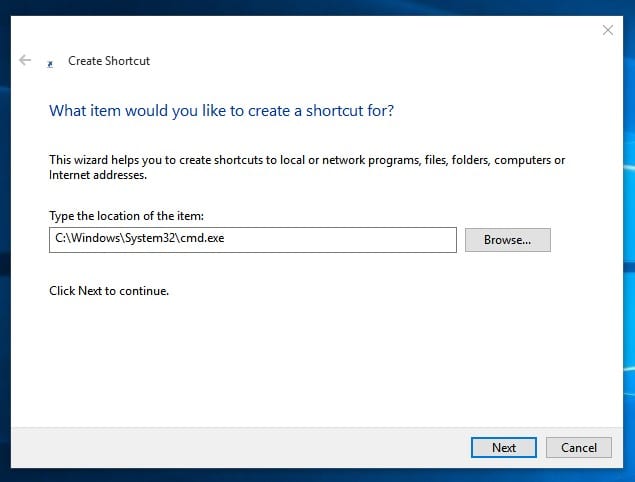
Βήμα 3. Στο τελευταίο βήμα, θα σας ζητηθεί να πληκτρολογήσετε ένα όνομα για τη νέα συντόμευση. Απλώς ονομάστε το σύμφωνα με την επιθυμία σας.
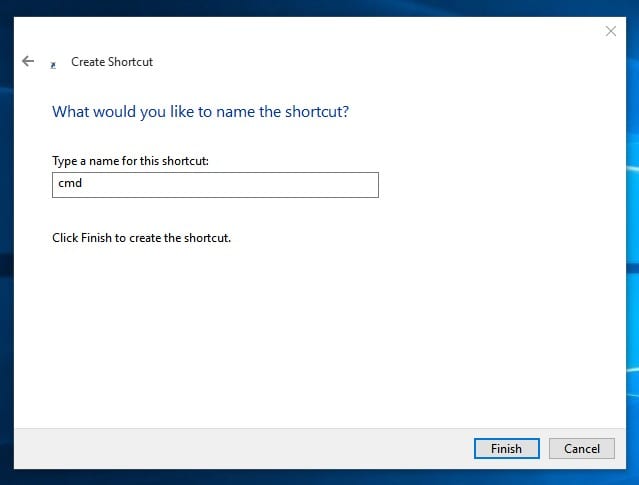
Βήμα 4. Μόλις τελειώσετε, κάντε δεξί κλικ στο αρχείο Συντόμευσης και επιλέξτε “Ιδιότητες”
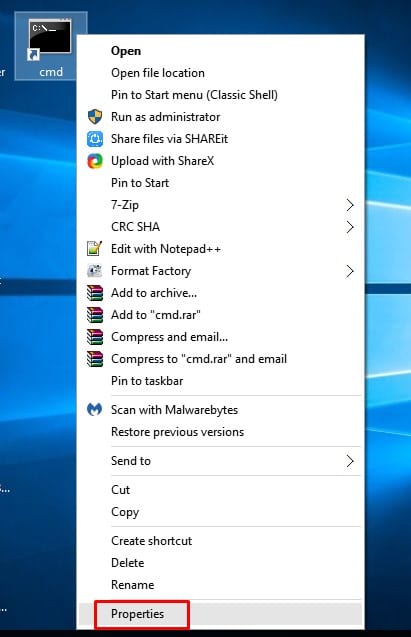
Βήμα 5. Στο πεδίο “Στόχος”, πρέπει να εισαγάγετε το “/k ακολουθούμενο από την εντολή CMD”
Το πεδίο στόχου θα μοιάζει με αυτό μετά την τροποποίηση – "C:\Windows\System32\cmd.exe" /k echo hello world

Σημείωση: Το "/k" μεταξύ της εντολής λέει στη γραμμή εντολών να εκτελέσει την εντολή που θα πληκτρολογήσετε μετά από αυτήν.
Ομοίως, μπορείτε να δοκιμάσετε την εντολή αυτόματου ping – "C:\Windows\System32\cmd.exe" /k ping www.google.com
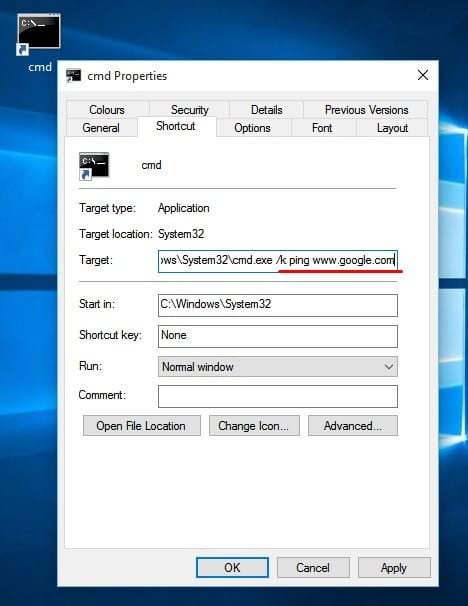
Για να ξεπλύνετε την κρυφή μνήμη DNS, πρέπει να δημιουργήσετε μια συντόμευση με – "C:\Windows\System32\cmd.exe" /k ipconfig /flushdns
Σημαντικό: Βεβαιωθείτε ότι έχετε αφαιρέσει τα διπλά σύμβολα Απόστροφου (“) από τα πεδία προορισμού, διαφορετικά δεν θα λειτουργήσει.
Για μια πλήρη λίστα σημαντικών εντολών CMD, μπορείτε να επισκεφτείτε το άρθρο μας –
Έτσι, αυτό το άρθρο έχει να κάνει με τον τρόπο εκτέλεσης εντολών Γραμμής εντολών με συντομεύσεις επιφάνειας εργασίας στα Windows 10. Ελπίζω αυτό το άρθρο να σας βοήθησε! Μοιραστείτε το και με τους φίλους σας.